win10如何打开upnp服务,win10启动upnp服务的方法
发布时间:2016-09-13 13:48:05 浏览数:
UPNP是开放的网络架构,是独立的媒介, 是各种各样的智能设备、无线设备和个人电脑等实现遍布全球的对等网络连接的结构!为了使迅雷等软件正常运行,需要打开“upnp”服务,许多用户反应upnp无法启动的情况,该怎么办呢?win10如何打开upnp服务呢?下面系统盒小编给大家分享下win10启动upnp服务的方法。
win10启动upnp服务的方法:
1、按下“Win+R”打开运行,输入“services.msc”点击确定打开“服务”;
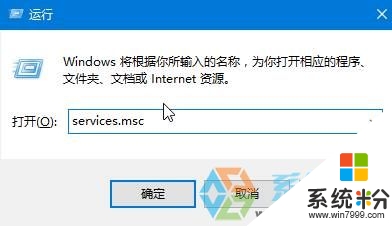
2、双击打开“Funtion Discovery Resource Publication”,将其启动类型修改为“自动”,点击应用,点击启用,点击确定;
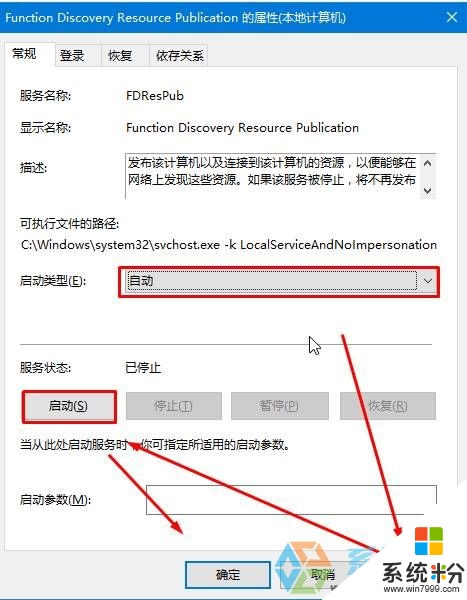
3、按照此方法按顺序将“SSDP Discovery Service”、“UPnP Device Host”服务进行设置即可!
4、设置完成后若依旧无法正常使用,我们将防火墙关闭即可。可参考:win10关闭防火墙的方法。
这就跟大家分享完【win10如何打开upnp服务】的全部内容了,希望能帮到有需要的用户,还有其他的官方电脑系统下载后使用的技巧需要了解的话,欢迎上系统粉官网查看。